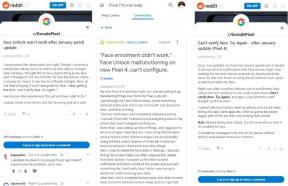Så här fixar du OTA-programuppdatering misslyckades fel på iPhone 8 eller 8 Plus
Felsök Guide / / August 05, 2021
Miljoner iPhone- och iPad-användare Prova för att uppgradera sina enheter till iOS 13, den nyligen släppta, fantastiska OS-iterationen av Apple. Men en mobil mjukvaruuppdatering är det inte befriad från problem och problem. Så är det att fall med iOS 13, ton av användare har rapporterat ett misstag det där de är tillgängliga över när de installerar iOS 13 i sina iPhones. Felet är ”Programuppdatering misslyckades, ett misstag hämtade iOS 13 ”. där skulle kunna vara flera orsaker till detta fel, och därför utmärkta nyheter är att du helt enkelt kan åtgärda detta fel. Här, i den här artikeln, har vi diskuterat de enklaste och okomplicerade metoderna för att åtgärda OTA-programuppdatering misslyckades fel på iPhone 8 eller 8 Plus.
Med uppdateringar i rätt tid för sitt operativsystem har Apple varit i topposition tack vare att iOS lämnar Android. Men för det mesta, när de uppdaterar iOS till den senaste versionen, står användarna inför ett problem och ser ett meddelande om att iPhone-programuppdatering misslyckades, ett fel inträffade när man laddade ner iOS. Det kan finnas många möjligheter bakom "En programuppdatering krävs för att bifoga till din iOS-enhet". ett antal av dem kan vara en svag internetanslutning, enhetens kompatibilitet, programvarufel och mycket mer. Idag tar vi dig ur detta dilemma genom att erbjuda möjliga lösningar på det nuvarande problemet.
Apples nya iOS-version, iOS 13, menas för att ta fram nya funktioner till iOS-enheter tycka om nytt dramatiskt mörkt läge, foton och kameraförbättring, sekretess- och säkerhetsuppdateringar, 3D-kartor och ton Mer. Det finns dock få rapporterade fel där användare blir programuppdateringsfel. Detta kan vara tack vare en mindre programvarufel eller slumpmässiga fel.

Innehållsförteckning
-
1 Åtgärda OTA-programuppdatering misslyckades fel på iPhone 8 eller 8 Plus
- 1.1 1. Starta om din iPhone
- 1.2 2. Anslut mobildata eller Wi-Fi igen
- 1.3 3. Glöm Wi-Fi-nätverk / lösenord
- 1.4 4. Återställ alla inställningar för att fixa programuppdatering misslyckades på iPhone 11
- 1.5 5. Installera iOS-uppdatering via iTunes eller Finder-appen
- 2 Slutsats
Åtgärda OTA-programuppdatering misslyckades fel på iPhone 8 eller 8 Plus
För det mesta är ett av de vanligaste problemen vid programuppdateringsfel låg lagringsutrymme på din iPhone. Du måste ta itu med den saken först. Se till att din iPhone har tillräckligt med lagring så att den kan installera systemuppdateringen och dess filer. Du bör också kolla om telefonbatteriet är lågt laddat eller inte. Om ja, ladda det helt innan du uppdaterar den nya programversionen.
1. Starta om din iPhone
- Tryck länge på både ström- / sidoknappen och volym upp-knappen i några sekunder.
- Släpp sedan båda knapparna när Slide to Power off-fältet visas på skärmen.
- Skjut / dra fältet för att stänga av din iPhone.
- Efter några sekunder, tryck och håll ned ström- / sidoknappen.
- Apples logotyp visas och släpp sedan knappen.
- Enheten startar i systemet.
- Försök sedan uppdatera programversionen på din iPhone via Inställningar> Allmänt> Programuppdatering.
2. Anslut mobildata eller Wi-Fi igen
Ibland kan det hända att din iPhone kan ladda ner eller installera relaterade problem för både mobildata eller Wi-Fi-anslutning. Se till att stänga av och sedan slå på respektive anslutning som du använder.
- Gå över till Inställningar> Välj Wi-Fi eller mobildata> Stäng av växeln och slå på tillbaka.
Försök sedan kontrollera programuppdateringen om den fungerar bra eller inte.
3. Glöm Wi-Fi-nätverk / lösenord
- Öppna iPhone-inställningar> tryck på Wi-Fi och slå på den.
- Bläddra ner till listan över tillgängliga nätverk och välj ditt Wi-Fi-nätverk.
- Tryck på ikonen för att få detaljer.
- Tryck sedan på alternativet Glöm det här nätverket.
- Om du blir ombedd trycker du på Glöm nätverket igen för att bekräfta.
4. Återställ alla inställningar för att fixa programuppdatering misslyckades på iPhone 11
- Formera startskärmen, gå till Inställningar> Allmänt> Tryck på Återställ.
- Tryck på Återställ alla inställningar.
- Om du blir ombedd anger du lösenordet och fortsätter.
- Bekräfta igen genom att trycka på Återställ alla inställningar.
- Starta om telefonen.
5. Installera iOS-uppdatering via iTunes eller Finder-appen
- Starta iTunes-appen eller Finder-appen på din dator.
- För Windows och äldre Mac är det iTunes. Medan den nya macOS Catalina har Finder-appen.
- Anslut din iPhone till datorn via lager eller Apple-certifierad blixtkabel.
- När du är ansluten får du en iPhone-ikon.
- Leta sedan upp din enhet> klicka på Allmänt eller Inställningar.
- Klicka sedan på Sök efter uppdatering.
- Om den nya uppdateringen är tillgänglig klickar du på Ladda ner och uppdatera.
- Du kan behöva ange enhetens lösenord för att verifieras.
- Vänta på hela uppdateringsprocessen.
- Din enhet startar om automatiskt i det nya systemet.
- Slutligen kopplar du ur handenheten.
Slutsats
Det var det, det här var det enklaste sättet att fixa OTA-programuppdatering misslyckades fel på iPhone 8 eller 8 Plus. Står du inför några problem och problem med din iPhone 8-serie? Då finns det inget att oroa sig för, vi har en artikel tillägnad iPhone 8: s nummer och guider. Här är Felsökningsguide för iPhone 8. Även om det är sällsynt kan vissa fall av problemen på Apple-enheter ha dålig hårdvara som ursprung. Om en fabriksåterställning inte hjälper till att lösa problemet besöker du din lokala Apple Store eller Servicecenter så en kvalificerad tekniker kan undersöka hårdvaran. Om det behövs kan de skicka in det för reparation eller utbyte.
Äger du en iPhone 8 eller någon Apple-enhet och behöver dessa typer av enkla handledning? Håll dig sedan tunnad till GetDroidTips iPhone-tips och tricks kolumn eftersom många enkla handledning för Poco kommer snart.
Om du har frågor angående detta är kommentarsektionen alltid tillgänglig för dig.
Mer som detta
- Så här byter du bakgrundsbild på iPhone 8 eller 8 Plus
- Hur man använder ultravidvinkelkamera på iPhone 8 Plus
- Så här tar du bort SIM-kort från iPhone 8 eller 8 Plus
- Så här ställer du in och använder AirPods med den nya iPhone 8 plus
- Hur du redigerar och delar röstmemo på iPhone 8 plus
- Så här arbetar du med podcasts-appen på iPhone 8 plus
Hej, jag är Shekhar Vaidya, en bloggare, en elev som lär sig om CS och programmering.